クイックノートの保存場所を変更するには
保存とバックアップ
最終更新日時:2016/05/15 19:12:17
OneNote 2016で[ファイル]タブの[オプション]をクリックして[OneNoteオプション]ダイアログボックスの[保存とバックアップ]を開き、クイックノートの項目を選択して[変更]ボタンをクリックし、場所を指定します。
はじめに
Microsoftアカウントでサインインした状態でOneNoteを利用する際、たいていはOneDrive内のOneNoteのノートブックが開かれると思います。実際に私はOneNote 2010にアップグレードしたときに当時のSkyDriveにノートが生成されたのでよくわかりませんが(汗
もし、クイックノートが作業中のPC内に存在するOneNoteノートブックの「クイックノート」セクションが指定されている場合、クイックノートに保存したものが共有されないため、他のPCやスマートフォン等の端末で同期されなくなります。
保存するOneNoteノートブックがOneDrive上にあるのかそうでないか、念のため確認してみてください。他のノートブックのセクションや異なるセクションがクイックノートの保存場所に設定されている場合も、希望のノートブックのセクションに変更することが可能です。
クイックノートの保存場所を変更する
- [ファイル]タブをクリックします。
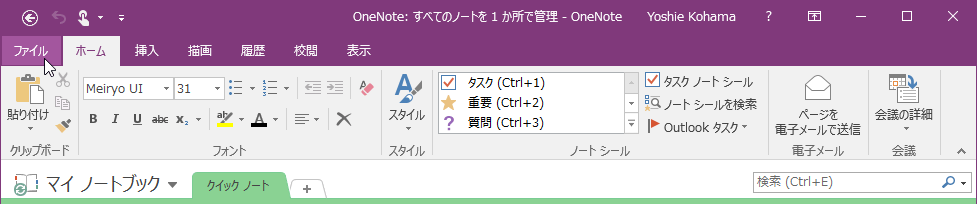
- [オプション]をクリックします。
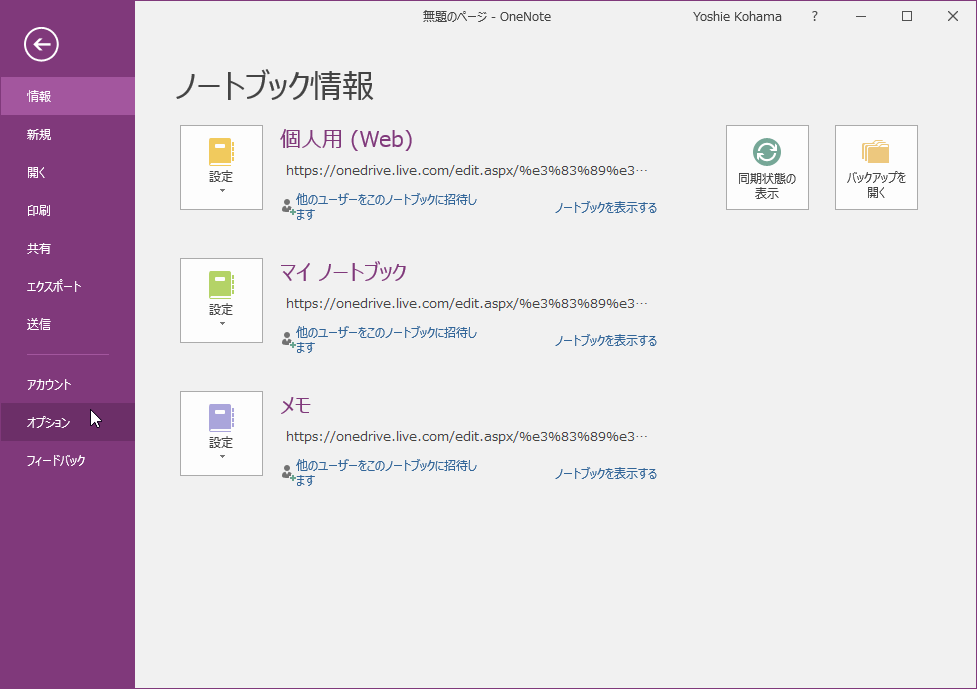
- [OneNoteオプション]ダイアログボックスの[保存とバックアップ]タブを開きます。
- クイックノートを選択して[変更]ボタンをクリックします。
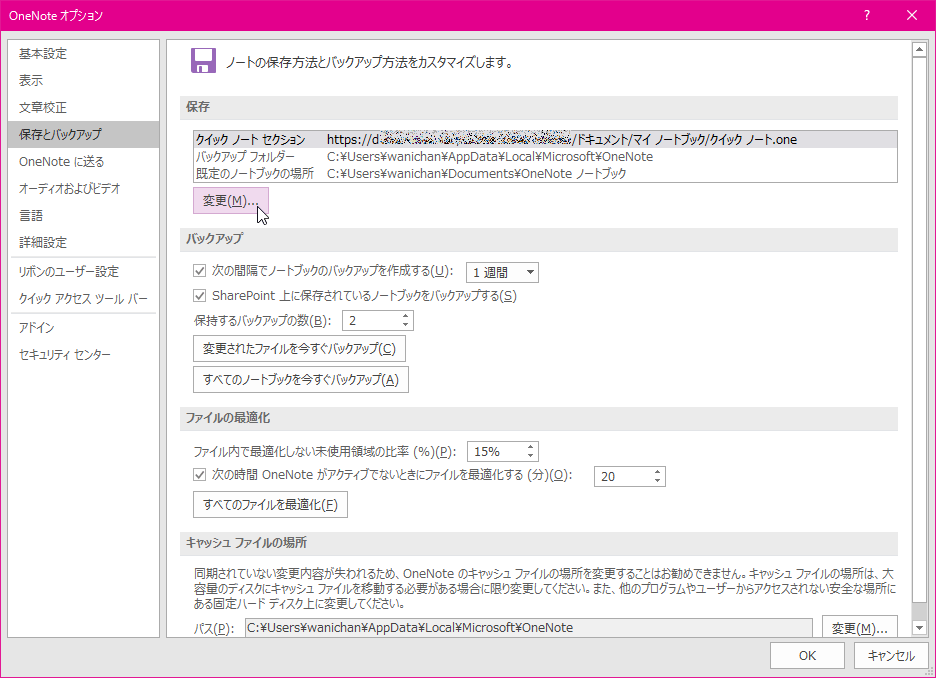
-
OneDrive上のノートブック内のクイックノートセクションを選択して[OK]ボタンをクリックします。
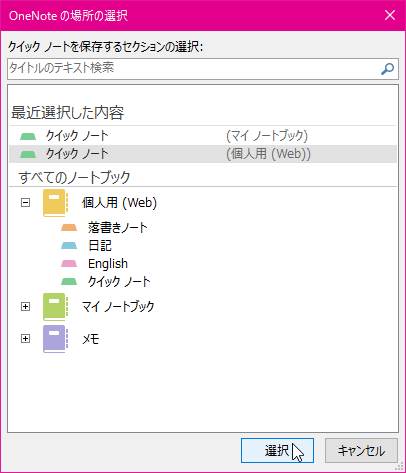
- 保存場所が変更されたことを確認して[OK]ボタンをクリックします。
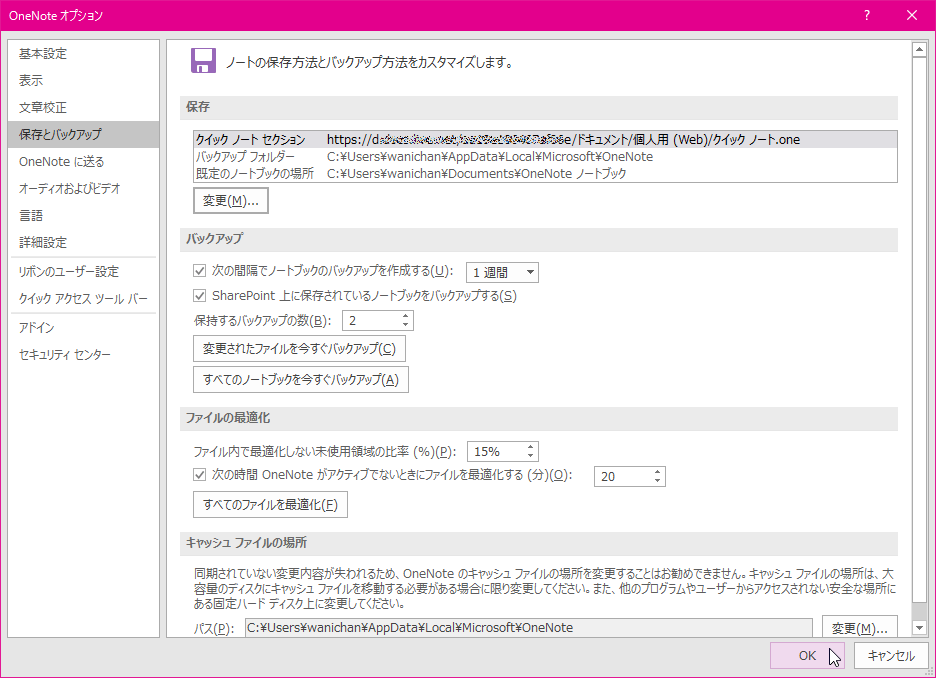
スポンサーリンク
INDEX
コメント
※技術的な質問はMicrosoftコミュニティで聞いてください!

